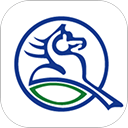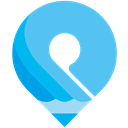在日常使用电脑的过程中,我们常常会遇到各种各样的问题,尤其是在进行视频通话、录音或直播时,如果麦克风突然被禁用,会给我们的工作和生活带来很大的不便。面对这样的情况,不必慌张,通过一些简单的步骤,我们可以很快恢复电脑麦克风的使用。本文将为您详细介绍如何恢复被禁用的电脑麦克风,并附上相关教学视频链接,方便您参考。
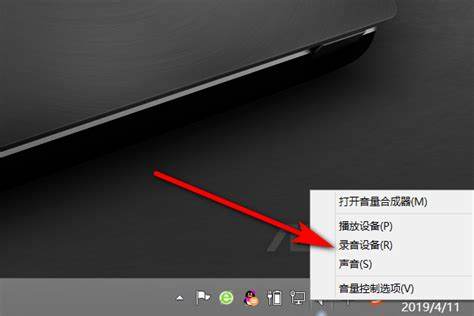
一、检查麦克风连接
首先我们需要确保麦克风的硬件连接是正常的。如果您使用的是外接麦克风,请确认它是否正确插入电脑的音频接口。对于内置麦克风,可以跳过此步骤。
如果是外接麦克风,可以尝试将其插入其他可用的接口,或者使用其他设备验证麦克风是否工作正常。如果麦克风本身有问题,可能需要更换设备。
二、检查音频设置
如果硬件连接没有问题,下一步是检查电脑的音频设置。以下是具体操作步骤:
右击任务栏右下角的音量图标,选择“声音设置”。
在弹出的窗口中,选择“录音”标签。
查找您的麦克风设备,确保它显示为“启用”。
如果显示为“禁用”,请右击该设备,选择“启用”。
如果您的麦克风没有出现在列表中,可以右击空白区域,选择“显示禁用设备”,查看是否被禁用的设备出现。
三、更新音频驱动程序
有时候电脑麦克风被禁用的原因可能是驱动程序出现了问题。您可以按以下步骤更新驱动程序:
右键点击“此电脑”,选择“管理”。
在左侧菜单中选择“设备管理器”。
找到“音频输入和输出”部分,找到您的麦克风设备。
右键点击麦克风设备,选择“更新驱动程序”。
选择“自动搜索更新的驱动程序”,然后按照系统提示进行操作。
更新完成后重启电脑,再次检查麦克风是否可用。
四、检查隐私设置
如果麦克风仍然无法使用,可能是由于隐私设置限制了应用程序对麦克风的访问。在Windows 10或Windows 11系统中,您可以执行以下步骤进行检查:
打开“设置”,选择“隐私与安全”。
找到“麦克风”选项,确保“允许应用访问麦克风”设置为开启。
在下方您可以看到各个应用程序的列表,检查需要使用麦克风的应用是否被允许使用。
完成以上步骤后,再次测试麦克风是否正常工作。
五、重置音频设置
最后如果经过上述步骤仍然无法解决问题,您可以考虑重置音频设置。具体步骤如下:
进入“设置”中的“声音”选项。
在页面底部找到“高级声音选项”,点击“音量混合器”。
在这里可以恢复所有音频设置为默认状态。
通过以上几个常见步骤,通常可以解决电脑麦克风被禁用的问题。如果经过一系列的尝试仍然无法恢复麦克风的使用,建议联系专业的技术支持或带上电脑到维修店进行检修。希望这篇文章能够帮助到您,让您的电脑使用更加顺畅!
为了更直观地帮助您解决问题,我们还为您准备了相关的教学视频。请点击以下链接观看:
[点击这里观看电脑麦克风恢复教学视频]
祝您操作顺利,享受科技带来的便利!